So deinstallieren Sie Bluestacks unter Windows und Mac

- 2596
- 541
- Hr. Moritz Bozsik
Bluestacks ist einer der besten Android -Emulatoren für Windows -PCs, und die Entwickler schwören auf seine Sicherheit. Eine beliebte Antiviren -Software kennzeichnet das Programm jedoch häufig als Malware, insbesondere während der Installation. Wenn Sie Bluestacks von der Website des Entwicklers heruntergeladen haben, ist die Antivirenwarnung wahrscheinlich ein falsches Positives. Führen Sie die App über andere Antiviren -Software aus, um ihre Sicherheit zu bestätigen.
Löschen. Springen Sie zu den nächsten Abschnitten, um zu erfahren, wie Sie Bluestacks von Mac- und Windows -Computern deinstallieren können.
Inhaltsverzeichnis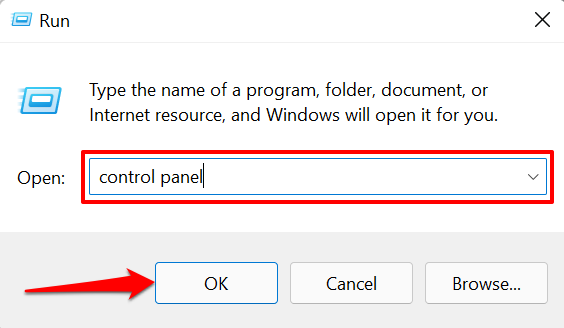
- Stellen Sie die Option "Ansicht by" auf Kategorie und auswählen Ein Programm deinstallieren in der Kategorie „Programme“.
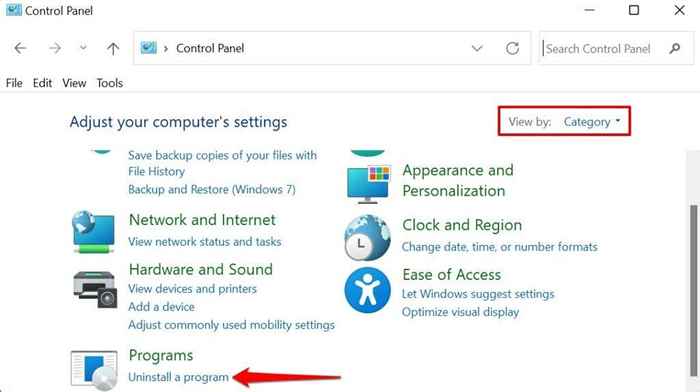
- Wählen Bluestacks 5 (oder welche Bluestacks -Version auf Ihrem PC installiert ist) und wählen Sie aus Deinstallation ändern in der oberen Bar.
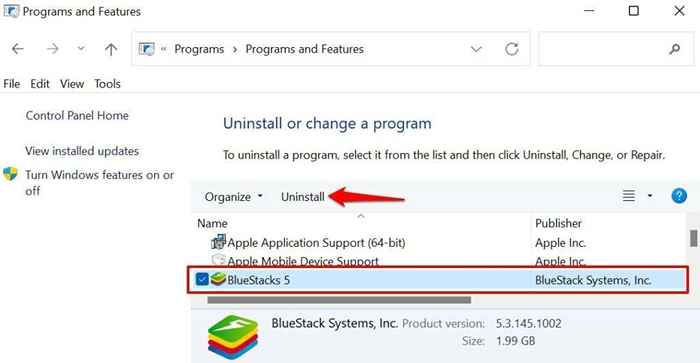
Dadurch werden die Bluestacks -Deinstaller gestartet, in der Sie gebeten werden, Gründe anzugeben, warum Sie die App deinstallieren möchten.
- Überprüfen Sie alle relevanten Kontrollkästchen oder lassen Sie sie deaktiviert und wählen Sie aus Deinstallieren fortfahren.
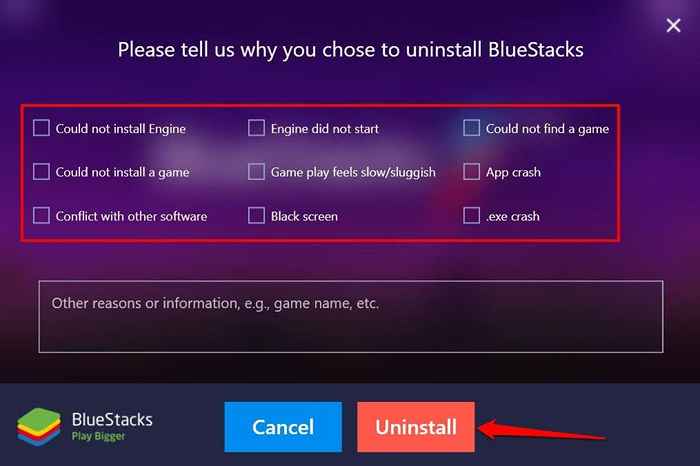
- Wählen Deinstallieren auf der Bestätigungsaufforderung, fortzufahren.
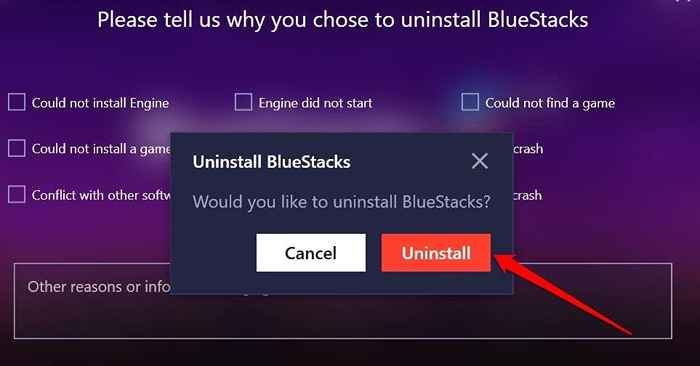
Notiz: Möglicherweise finden Sie im Bedienfeld „Bluestacks x“. Es handelt sich um eine App, die von Bluestacks entwickelt wurde, damit Windows-Benutzer Android-basierte Spiele spielen können, ohne sie zu installieren. Es ist zusammen mit der regulären Bluestacks-App installiert, sodass Sie auch Bluestacks X deinstallieren sollten, wenn Sie alles entfernen möchten, was Bluestacks von Ihrem Computer zu tun haben.
- Wählen Bluestacks x und auswählen Deinstallation ändern in der oberen Bar.
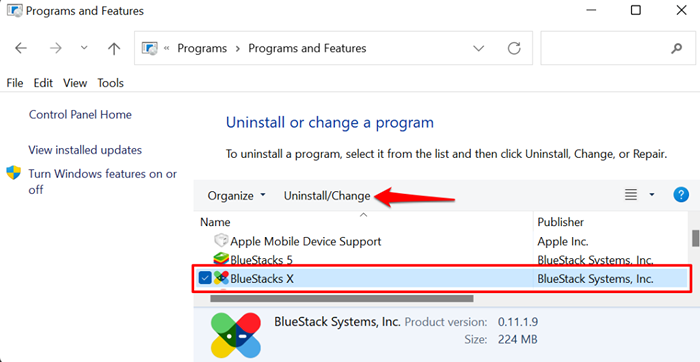
- Überprüf den Löschen Sie Bluestacks -Benutzerdaten Box und auswählen Deinstallieren fortfahren. Dadurch werden alle Daten von Bluestacks X von Ihrem Computer aus entfernt, während Sie die App deinstallieren.
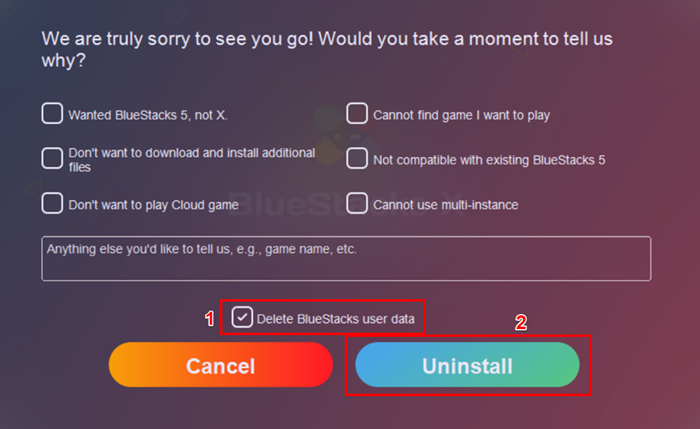
2. Deinstallieren Sie Bluestacks mit Bluestacks Deinstaller
Bluestacks verfügt über ein dediziertes Dienstprogramm zum Entfernen des Programms aus Ihrem Windows -Computer. Sie finden das Deinstaller im Ordner „Programmdateien“ Ihres PCs. Wenn Sie das Deinstaller nicht finden können, überprüfen Sie stattdessen den Ordner Temporary Dateien.
- Öffne das Dateimanager, wählen Lokale Scheibe (c :), und öffnen Sie die Programmdateien Ordner.
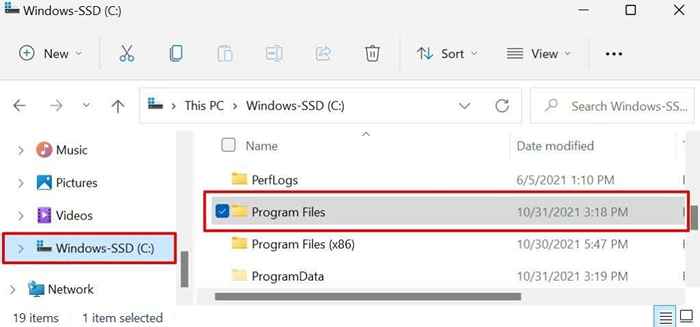
- Öffne das Bluestacks_nxt (oder Bluestacks) Ordner.
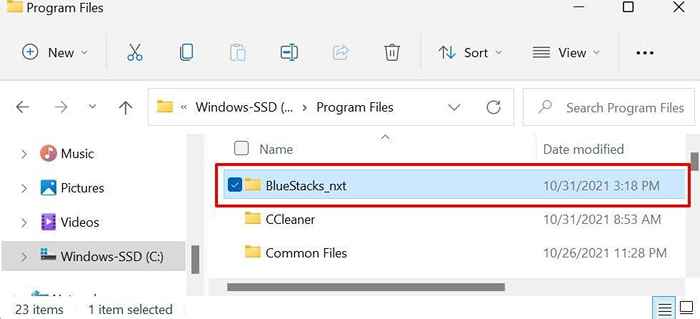
- Gehen Sie die Elemente im Ordner durch und suchen Sie BluestacksuninInstaller. Klicken Sie mit der rechten Maustaste auf die App und wählen Sie Als Administrator ausführen Im Kontextmenü.
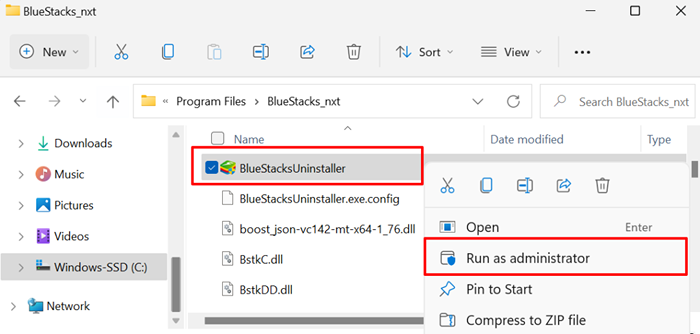
- Wählen Deinstallieren.
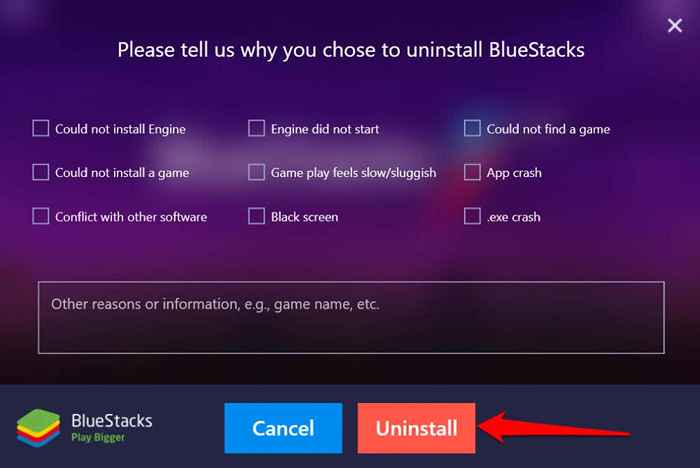
- Schließlich auswählen Deinstallieren Auf der Bestätigungsaufforderung.
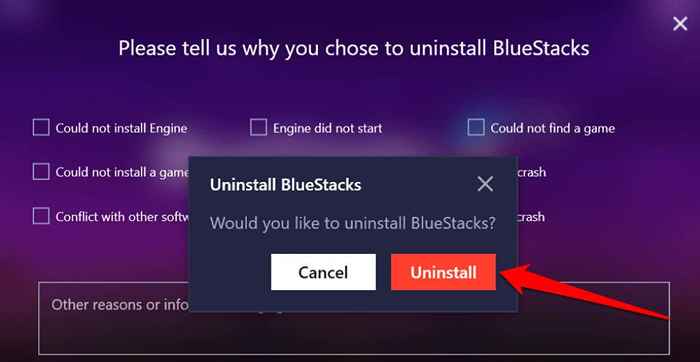
Sie können auch auf die Deinstaller von Bluestacks aus dem Windows -Temperaturordner zugreifen. Drücken Sie die Windows -Schlüssel + R, Geben Sie oder einfügen %temp% Drücken Sie im Dialogfeld im Dialogfeld Eingeben.
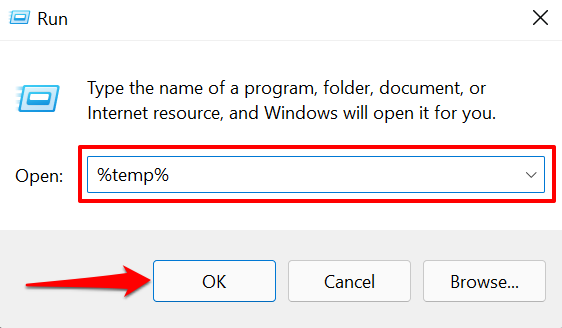
Starte den BluestacksuninInstaller App und auswählen Deinstallieren Auf dem Dashboard der App.
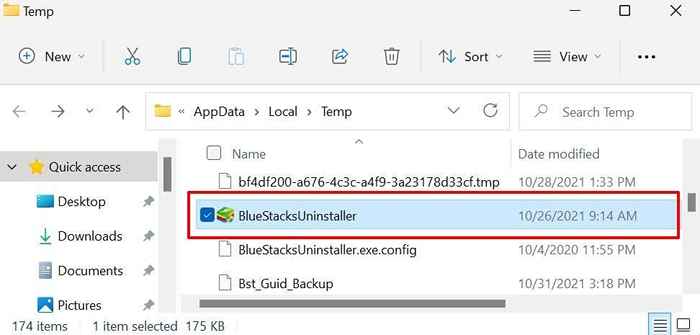
3. Führen Sie die Bluestacks sauberer
Bluestacks hinterlässt viele temporäre und Restdateien auf Ihrem PC, auch nach der Deinstallation des Programms. Sie können diese Dateien entfernen, indem Sie Bluestacks mit dem Bluestacks Cleaner deinstallieren. Es ist ein Dienstprogramm, das nicht nur Bluestacks deinstalliert, sondern gleichzeitig alle Daten der App von Ihrem Computer entfernt.
- Sie müssen die temporären Dateien Ihres PC löschen, bevor Sie den Bluestacks -Reiniger ausführen. Drücken Sie die Windows -Schlüssel + R, Geben Sie oder einfügen %temp% Wählen Sie im Dialogfeld aus OK.
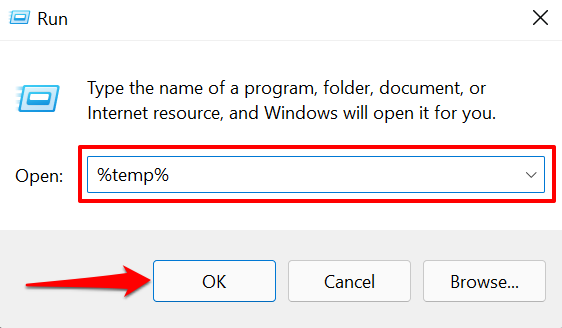
- Drücken Sie Strg + A Um alle Dateien im Ordner "temp" auszuwählen, klicken Sie mit der rechten Maustaste auf die Auswahl und wählen Sie die aus Löschen Symbol.
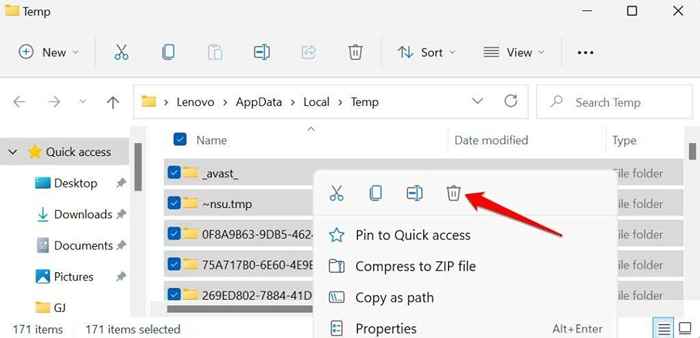
Dadurch löschen Sie die temporären Dateien für alle Programme auf Ihrem Computer, einschließlich Bluestacks. Schauen Sie sich unser Tutorial an, in dem andere Möglichkeiten zum Löschen von temporären Dateien in Windows hervorgehoben werden können.
- Laden Sie den Bluestacks Cleaner von Bluestacks 'Website herunter, klicken Sie mit der rechten Maustaste auf die Setup-Datei und wählen Sie Als Administrator ausführen.
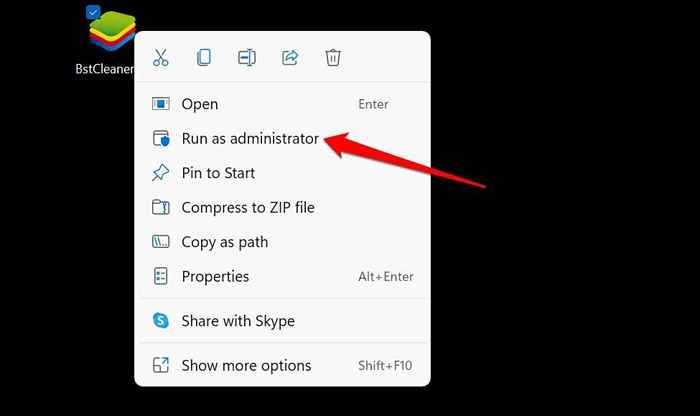
Warten Sie einige Sekunden oder Minuten und wählen Sie OK Wenn das Dialogfeld „Prozess abgeschlossen wurde“, wird auf dem Bildschirm angezeigt.
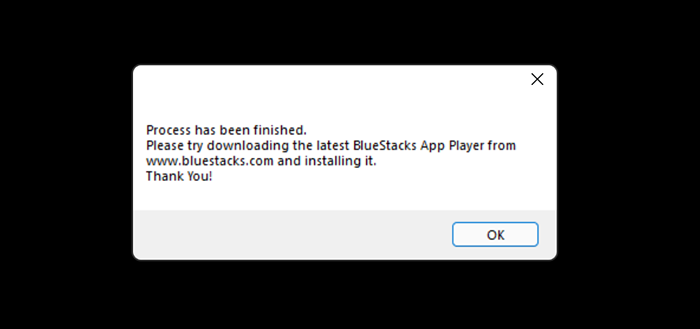
4. Deinstallieren Sie Bluestack über die Systemwiederherstellung
Eine weitere gute Möglichkeit, Bluestacks in Windows zu deinstallieren. Angenommen, Ihr PC hat am 1. Januar einen Wiederherstellungspunkt erstellt und Bluestacks zwei Wochen später installiert. Wenn Sie Ihren PC auf den Wiederherstellungspunkt am 1. Januar zurückführen.
Beachten Sie, dass Sie den Systemschutz auf Ihrem PC aktivieren müssen, um Systemänderungen mithilfe der Systemwiederherstellung rückgängig zu machen. Weitere Informationen finden Sie in diesem Tutorial zum Erstellen von Wiederherstellungspunkten in Windows.
- Drücken Sie die Windows -Taste, geben Sie die Systemwiederherstellung in der Suchleiste ein und wählen Sie Einen Wiederherstellungspunkt erstellen.
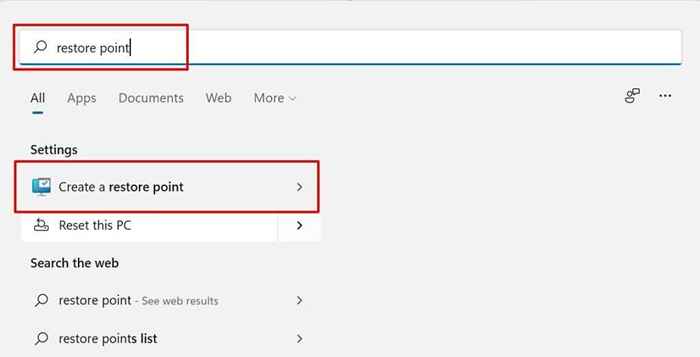
- Wählen Systemwiederherstellung.
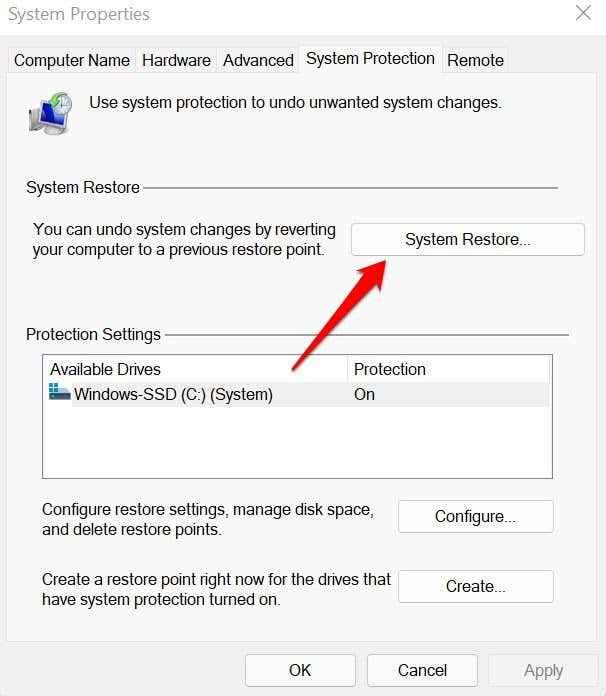
- Wählen Nächste weitermachen.
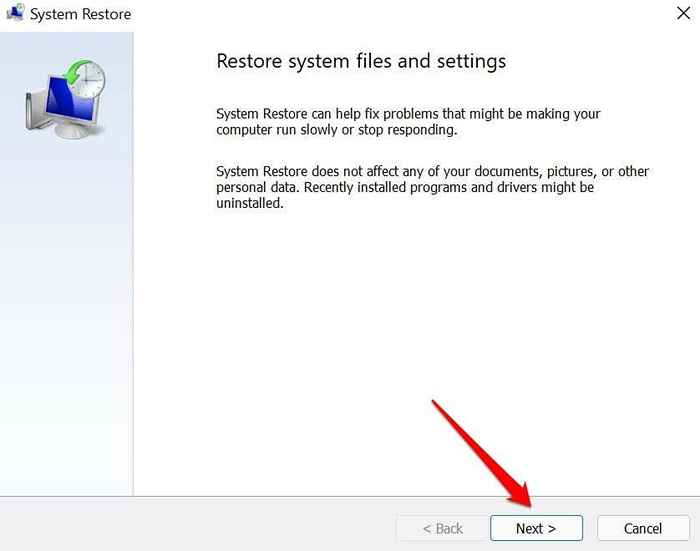
- Wählen Sie den neuesten Wiederherstellungspunkt aus, bevor Bluestacks auf Ihrem Computer installiert wurde, und wählen Sie aus Nächste.
Kurzer Tipp: Wählen Scannen nach betroffenen Programmen Um die Anwendungen und Treiber zu sehen, die der Betrieb löscht und auf Ihrem Computer wiederhergestellt wird.
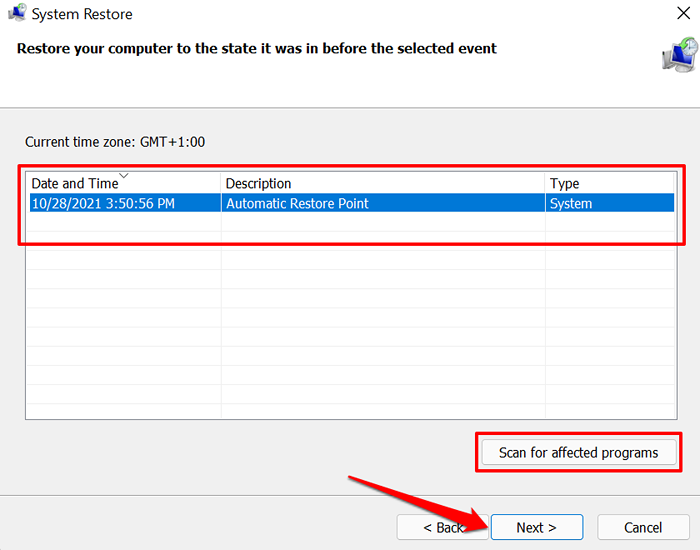
Sie sollten Bluestacks in der Liste der „Programme und Treiber, die gelöscht werden.Andernfalls wählen Sie einen anderen Wiederherstellungspunkt aus und scannen Sie nach betroffenen Programmen, bis Sie den Wiederherstellungspunkt finden, der Bluestacks deinstalliert.
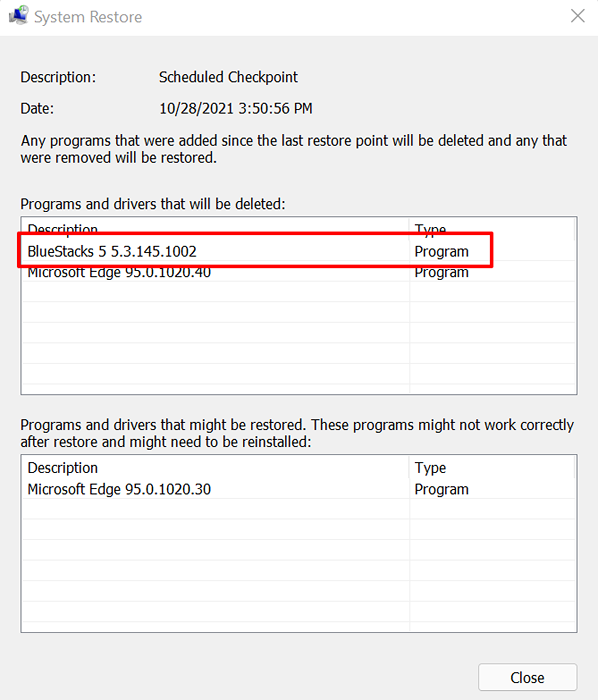
Im System -Wiederherstellungsfenster kann kein Wiederherstellungspunkt finden? Gehen Sie unser Tutorial zur Wiederherstellung fehlender Wiederherstellungspunkte in Windows für Fehlerbehebungslösungen durch.
- Wählen Beenden Um die Systemwiederherstellung zu starten.
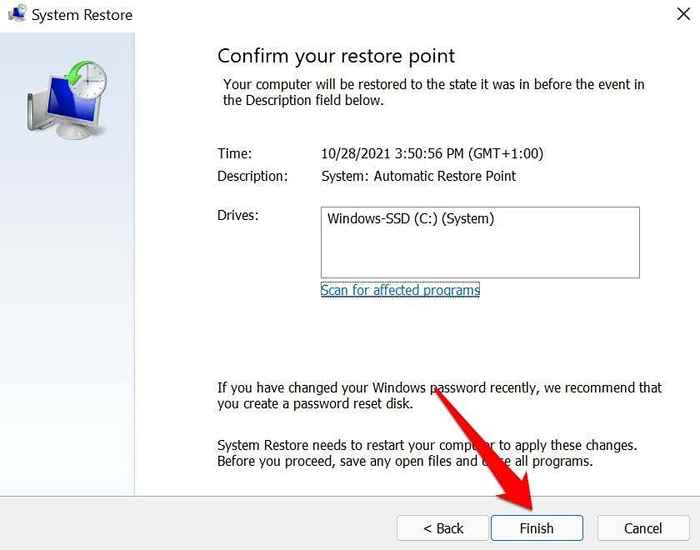
Die Systemwiederherstellung wird Ihren Computer neu gestartet, um die Konfigurationen Ihres Computers in den ausgewählten Wiederherstellungspunkt zu übertragen. Schließen Sie alle Programme und speichern Sie alle offenen Dateien, bevor Sie fortfahren.
Wie man Bluestacks in macos deinstallieren
Bluestacks hat keine dedizierte Deinstaller für MacOS -Geräte. Sie müssen daher Reinigungsmittel von Drittanbietern verwenden, um die übrig gebliebenen Dateien zu entfernen, nachdem Sie die App von Ihrem Mac deinstalliert haben.
- Wählen Gehen in der Menüleiste und wählen Sie Anwendungen.
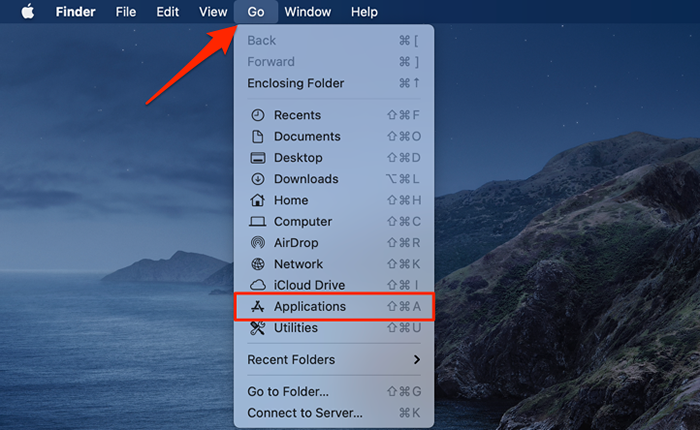
- Klicken Sie mit der rechten Maustaste auf Bluestacks und wählen Sie Umzug nach Bin.
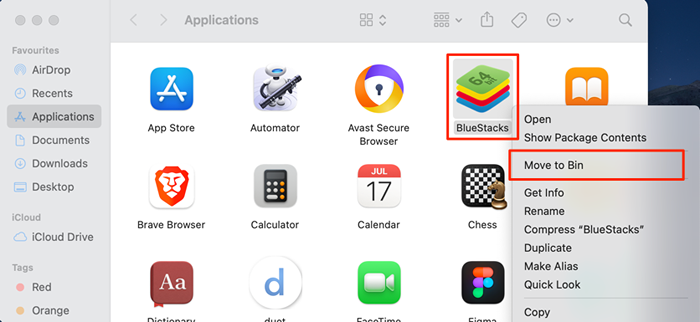
Verwenden Sie Drittreiniger und Deinstallierer
Reinigungs-Apps, Speicherverwaltungsprogramme und Deinstalken von Drittanbietern löschen Bluestacks aus Ihrem Gerät gründlich. Zum Beispiel ist CleanMymac X eine gute Reinigungs -App für macOS. Versuchen Sie für Windows RevouninStaller, Ashampoo-Deinstaller oder Deinstaller-Programme, die Apps und Peeling-Spuren von Restregistrierungseinträgen und -dateien entfernen und abgeben.

